Гаманець Phantom #
Цей гаманець можна встановити на свій пристрій двома способами:
- Розширення в браузері (переважно Google Chrome) у разі встановлення на комп’ютер.
- Додаток, у разі встановлення на мобільний пристрій Android або iOS.
Для більшої зручності можна встановити гаманець на обидва пристрої.
Встановлення розширення #
Якщо ви хочете встановити собі Phantom як розширення в браузері, його необхідно завантажити та встановити з інтернет-магазину Chrome:
https://chrome.google.com/webstore/detail/phantom/bfnaelmomeimhlpmgjnjophhpkkoljpa
Завантажуйте розширення лише з надійних джерел!
Після завантаження вам потрібно буде створити новий гаманець (якщо, ви не користувалися ним раніше). Під час створення гаманця використовуйте надійний пароль, подбайте про безпеку своїх активів!
Після того, як ви створили гаманець, ви побачите згенеровану для вашого гаманця секретну фразу відновлення (також її називають мнемонічною або seed фразою).

Увага! Ця фраза служить як відновлення доступу до гаманця у разі його видалення з пристрою або переносі на інший пристрій. Без цієї фрази відновити доступ до гаманця неможливо! Цю фразу потрібно зберігати в захищеному місці - наприклад, у спеціальному менеджері паролів, який буде захищений надійним паролем або виписати на паперовий носій. Якщо ви втратили доступ до своєї фрази або вона якимось чином потрапила до рук сторонніх осіб – негайно створіть новий гаманець і переведіть на нього всі активи, а про старий гаманець забудьте.
Після того як ви зберегли собі цю фразу, можете приступати до наступного кроку. Система запропонує вам ввести кілька слів з вашої фрази, у порядку, в якому вони розташовувалися. Наприклад, п’яте, сьоме та десяте слово. Після успішного введення - ви потрапите до свого гаманця.
Встановлення додатка #
Якщо ви хочете встановити собі Phantom як додаток, його необхідно завантажити та встановити з магазину мобільних додатків:
Завантажуйте додаток тільки з надійних джерел! Не намагайтеся знайти окремим файлом цей гаманець, інакше в майбутньому це в 99% випадків призведе до втрати активів.
Установка програми на мобільний пристрій ідентична установці розширення.
Перевірка Seed-фрази #
Після того, як ви встановили собі розширення і додаток, рекомендується перевірити чи правильно ви виписали свою секретну фразу відновлення (мнемонічну фразу) (особливо, якщо вперше стикаєтеся з криптовалютними гаманцями). Для цього необхідно видалити розширення або програму та завантажити заново. А потім замість пункту «Створити гаманець» вибирайте пункт У мене вже є гаманець. Після цього необхідно буде ввести свою seed-фразу у правильному порядку.
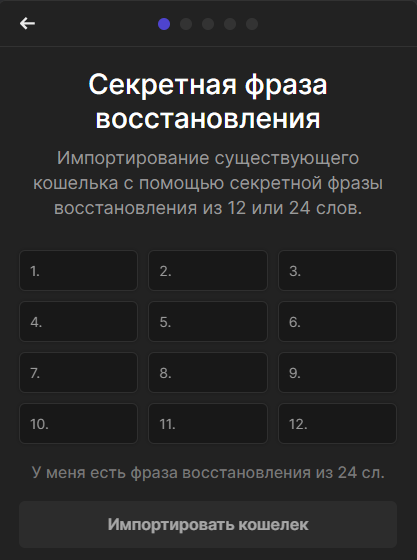
Так ви зможете не тільки переконатися в правильності виписаної фрази, а й ознайомитися з процедурою відновлення доступу до гаманця, яка може стати в нагоді в майбутньому. І, повірте, краще робити це поки на гаманці немає жодних активів!
Створення додаткових гаманців #
Якщо у вас всього один обліковий запис на одному з ігрових серверів «Золотого клону» - для повноцінної гри вам достатньо одного гаманця у додатку Phantom. Ті гравці, які мають кілька акаунтів у грі, повинні створити кілька гаманців, оскільки один гаманець Phantom можна прив’язати лише до одного ігрового акаунту.
Phantom дозволяє створювати до 50 гаманців в одному обліковому записі програми, тому є дуже зручним для тих гравців, які мають більше одного ігрового облікового запису на серверах «Золотого клону».
- Щоб створити ще один гаманець усередині Phantom, необхідно натиснути на кружечок з першою літерою гаманця.

- Потім натиснути на гаманець.
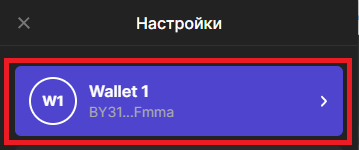
- Потім вибираємо пункт «Додати (підключити гаманець)».

- І останній штрих - “Створити новий аккаунт”.
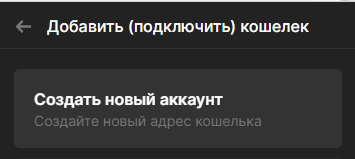
Готово – тепер у вас два різні гаманці, які можна приєднати до різних облікових записів у грі.
Перейменування гаманця #
Для зручності ви можете дати своїм гаманцям зрозумілі для вас назви - нік головного клону або назву сервера, до якого будете його підключати.
Для перейменування гаманця необхідно зробити такі дії:
- Натиснути на кружальце з першою літерою назви гаманця (скриншот є в підрозділі Створення гаманця, пункт 1).
- Натиснути на гаманець (скриншот є в підрозділі Створення гаманця, пункт 2).
- Натиснути на три крапки біля того гаманця, який хочемо перейменувати.
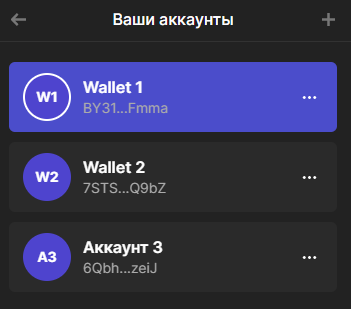
- Вибрати пункт - «Назва облікового запису».
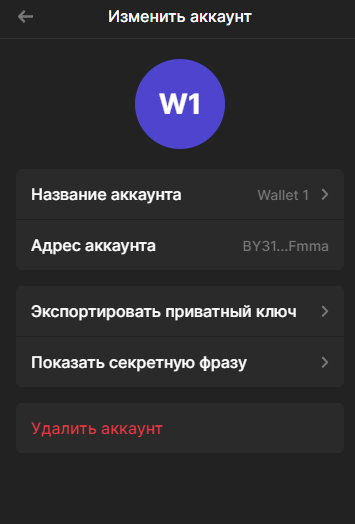
- І ввести необхідні вам назви.
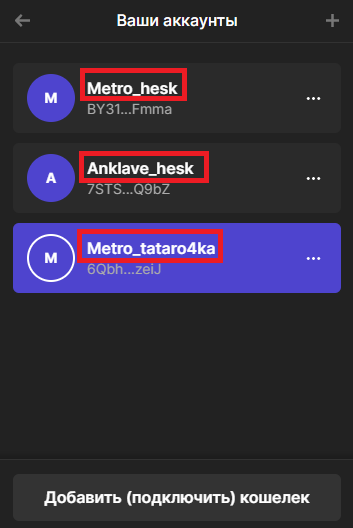
Кількість символів у назві гаманця обмежена та становить 15 символів.